Editando o perfil do instrutor usando o painel de front-end
Os instrutores têm controle total para personalizar seu painel de perfil a partir do painel frontal. Para acessar as configurações do perfil, você deve passar o mouse sobre o ícone do perfil da barra de navegação e selecionar Configurações ( Painel → Configurações ) a partir daí.
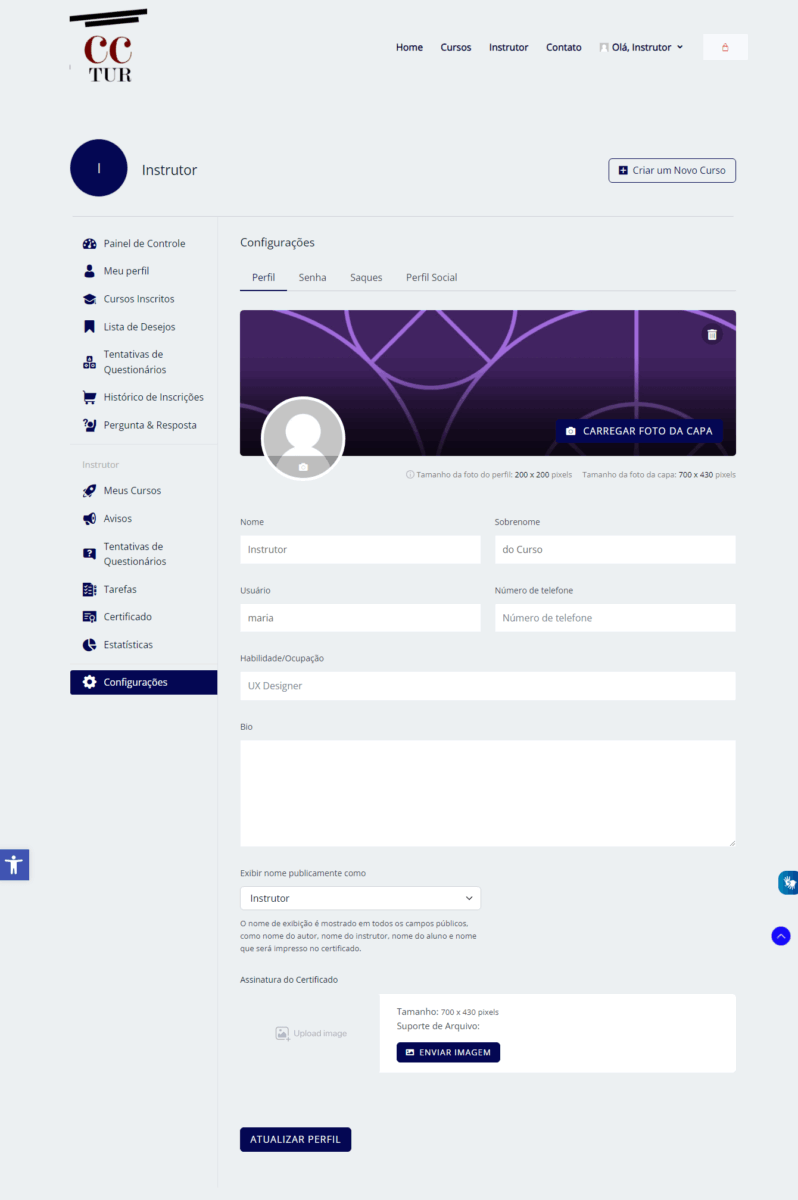
Aqui, você encontrará campos para as seguintes informações que você pode alterar para o conteúdo do seu coração:
Imagem de capa pública: Carregue uma foto de capa para o seu perfil que será vista por outros usuários quando o visitarem. O tamanho recomendado é 700 X 430 pixels.
Foto do perfil: carregue uma foto do perfil para ajudar a tornar seu perfil mais identificável. O tamanho de uma foto de perfil deve ser no máximo 200 X 200 pixels.
Nome: Defina seu primeiro nome neste campo.
Sobrenome: Defina seu sobrenome neste campo.
Nome de usuário: Aqui é onde você poderá ver seu nome de usuário. Este é o único campo que não é editável a partir daqui.
Número de telefone: defina um número de telefone que outras pessoas possam usar para entrar em contato com você.
Habilidade/Ocupação: Adicione sua habilidade ou ocupação neste campo.
Bio: Sua biografia define o tipo de vibração pela qual você deseja que os outros o conheçam. Você pode fazer um breve resumo sobre você, suas qualificações, experiência anterior, o que o atrai para ensinar as pessoas, descrições sobre suas certificações que mostram às pessoas que você é capaz.
Nome de exibição publicamente como: O nome de exibição é mostrado em todos os campos públicos, como o nome do autor, nome do instrutor, nome do aluno e nome que será impresso no certificado. Você pode definir qualquer coisa do nome de usuário, nome, sobrenome, nome completo, etc.
Assinatura do Certificado: Defina uma assinatura que deseja mostrar no certificado que você distribui aos alunos. Existem algumas diretrizes gerais que você deve seguir ao fazer o upload da imagem da assinatura.
- Tamanho da imagem de assinatura: 700×430 pixels;
- Diretrizes e formatos de arquivo suportados: jpg, jpeg, gif ou png e não adicione texto à imagem.
Senha
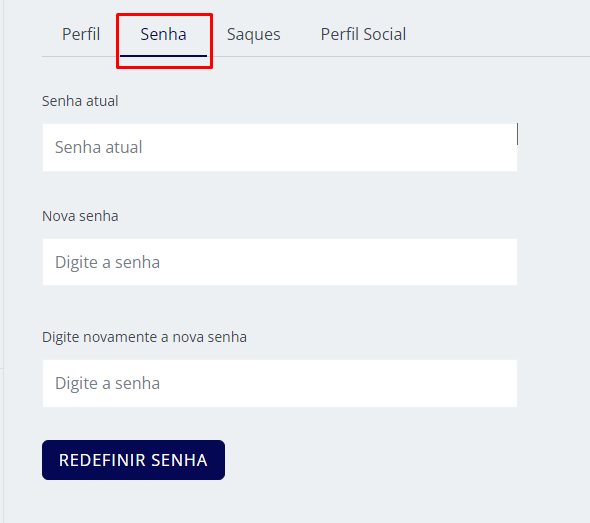
Os instrutores podem alterar a senha do perfil nesta página. Aqui, os instrutores precisam inserir apenas três valores:
Senha atual: Digite sua senha de login atual.
Nova Senha: Digite a nova senha.
Digite novamente a nova senha: digite novamente a nova senha.
Saque
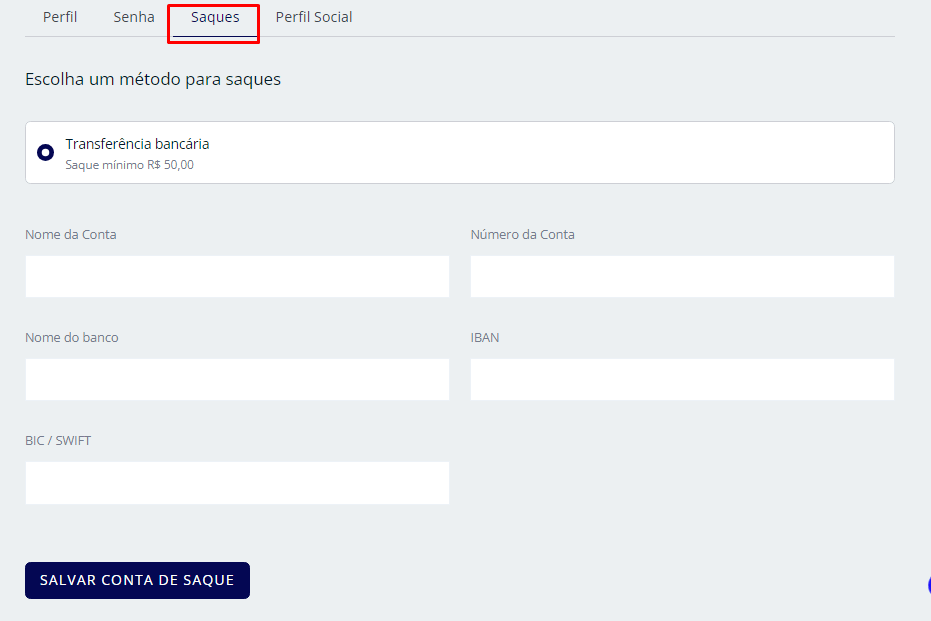
Para haver a transferência mais rápida e sem taxas, estamos usando a forma de pagamento PIX, mas caso queira receber via transferência bancária, preencha todos os dados, como:
Nome do Titular: Os instrutores precisam inserir o nome da conta.
Número da Conta: Número da conta com o dígito
Nome do Banco: Nome do Banco
IBAN: Número do Banco
BIC/SWIFT: Pode deixar em branco
PIX
Coloque o nome da chave no campo IBAN
Perfil Social
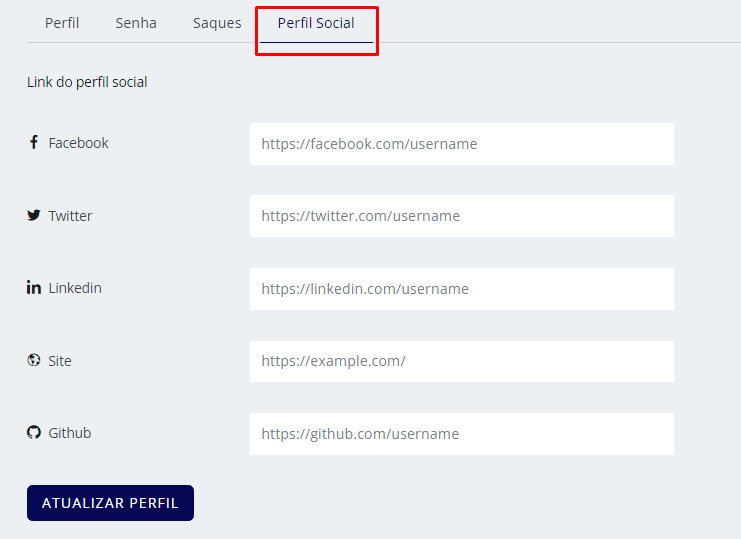
Conecte-se com seus colegas e compartilhe seus identificadores de mídia social nesta seção.
URL do Facebook: conecte-se socialmente com as pessoas compartilhando o identificador de link de mídia social do Facebook.
URL do Twitter: compartilhe seu identificador do Twitter em seu perfil público para se conectar com as pessoas.
URL do LinkedIn: O Linkedin pode ajudá-lo profissionalmente a se conectar com o público certo. E para encontrar as pessoas certas para compartilhar publicamente o link do seu perfil do Linkedin na página do seu perfil público.
URL do site: defina o site onde as pessoas podem encontrá-lo. Depois de adicioná-lo ao seu perfil, ele aparecerá no perfil público de seus instrutores e alunos.
URL do GitHub: compartilhe o link do seu perfil do github para se conectar com as pessoas disponíveis lá.
